LayaAir引擎学习日志14----LayaAir内存优化的问题
2018-01-27 13:33
495 查看
对象池
对象池,涉及到不断重复使用对象。在初始化应用程序期间创建一定数量的对象并将其存储在一个池中。对一个对象完成操作后,将该对象放回到池中,在需要新对象时可以对其进行检索。由于实例化对象成本很高,使用对象池重用对象可减少实例化对象的需求。还可以减少垃圾回收器运行的机会,从而提高程序的运行速度。
以下代码演示使用Laya.utils.Pool:
以下代码在当单击鼠标时,将删除显示列表中的所有显示对象,并在以后的其他任务中重复使用这些对象:
使用Handler.create
在开发过程中,会经常使用Handler来完成异步回调。Handler.create使用了内置对象池管理,因此在使用Handler对象时应使用Handler.create来创建回调处理器。以下代码使用Handler.create创建加载的回调处理器:
释放内存
JavaScript运行时无法启动垃圾回收器。要确保一个对象能够被回收,请删除对该对象的所有引用。Sprite提供的destory会帮助设置内部引用为null。例如,以下代码确保对象能够被作为垃圾回收:
垃圾回收期间可能占用大量CPU并影响性能。通过重用对象,尝试限制使用垃圾回收。此外,尽可能将引用设置为null,以便垃圾回收器用较少时间来查找对象。有时(比如两个对象相互引用),无法同时设置两个引用为null,垃圾回收器将扫描无法被访问到的对象,并将其清除,这会比引用计数更消耗性能。
资源卸载
游戏运行时总会加载许多资源,这些资源在使用完成后应及时卸载,否则一直残留在内存中。下例演示加载资源后对比资源卸载前和卸载后的资源状态:
关于滤镜、遮罩
尝试尽量减少使用滤镜效果。将滤镜(BlurFilter和GlowFilter)应用于显示对象时,运行时将在内存中创建两张位图。其中每个位图的大小与显示对象相同。将第一个位图创建为显示对象的栅格化版本,然后用于生成应用滤镜的另一个位图: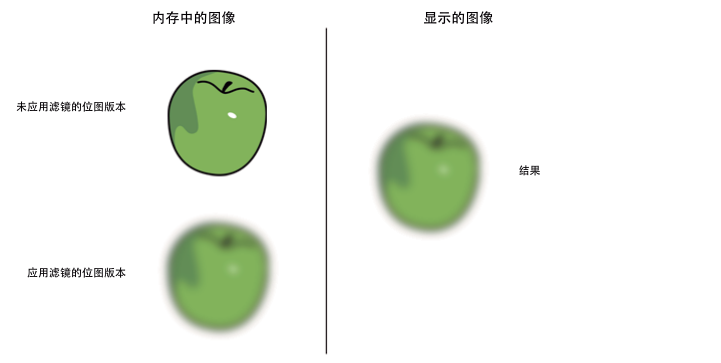
应用滤镜时内存中的两个位图
当修改滤镜的某个属性或者显示对象时,内存中的两个位图都将更新以创建生成的位图,这两个位图可能会占用大量内存。此外,此过程涉及CPU计算,动态更新时将会降低性能(参见“图形渲染性能 – 关于cacheAs)。
ColorFiter在Canvas渲染下需要计算每个像素点,而在WebGL下的GPU消耗可以忽略不计。
最佳的做法是,尽可能使用图像创作工具创建的位图来模拟滤镜。避免在运行时中创建动态位图,可以帮助减少CPU或GPU负载。特别是一张应用了滤镜并且不会在修改的图像。
优化Sprite
1. 尽量减少不必要的层次嵌套,减少Sprite数量。2. 非可见区域的对象尽量从显示列表移除或者设置visible=false。
3. 对于容器内有大量静态内容或者不经常变化的内容(比如按钮),可以对整个容器设置cacheAs属性,能大量减少Sprite的数量,显著提高性能。如果有动态内容,最好和静态内容分开,以便只缓存静态内容。
4. Panel内,会针对panel区域外的直接子对象(子对象的子对象判断不了)进行不渲染处理,超出panel区域的子对象是不产生消耗的。
优化DrawCall
1. 对复杂静态内容设置cacheAs,能大量减少DrawCall,使用好cacheAs是游戏优化的关键。2. 尽量保证同图集的图片渲染顺序是挨着的,如果不同图集交叉渲染,会增加DrawCall数量。
3. 尽量保证同一个面板中的所有资源用一个图集,这样能减少提交批次。
优化Canvas
在对Canvas优化时,我们需要注意,在以下场合不要使用cacheAs:1. 对象非常简单,比如一个字或者一个图片,设置cacheAs="bitmap"不但不提高性能,反而会损失性能。
2. 容器内有经常变化的内容,比如容器内有一个动画或者倒计时,如果再对这个容器设置cacheAs="bitmap",会损失性能。
可以通过查看Canvas统计信息的第一个值,判断是否一直在刷新Canvas缓存。
关于cacheAs
设置cacheAs可将显示对象缓存为静态图像,当cacheAs时,子对象发生变化,会自动重新缓存,同时也可以手动调用reCache方法更新缓存。 建议把不经常变化的复杂内容,缓存为静态图像,能极大提高渲染性能,cacheAs有"none","normal"和"bitmap"三个值可选。1. 默认为"none",不做任何缓存。
2. 当值为"normal"时,Canvas下进行画布缓存,webgl模式下进行命令缓存。
3. 当值为"bitmap"时,Canvas下进行依然是画布缓存,webGL模式下使用renderTarget缓存。这里需要注意的是,webGL下renderTarget缓存模式有2048大小限制,超出2048会额外增加内存开销。另外,不断重绘时开销也比较大,但是会减少drawcall,渲染性能最高。 webGL下命令缓存模式只会减少节点遍历及命令组织,不会减少drawcall,性能中等。
设置cacheAs后,还可以设置staticCache=true以阻止自动更新缓存,同时可以手动调用reCache方法更新缓存。
cacheAs主要通过两方面提升性能。一是减少节点遍历和顶点计算;二是减少drawCall。善用cacheAs将是引擎优化性能的利器。
下例绘制10000个文本:
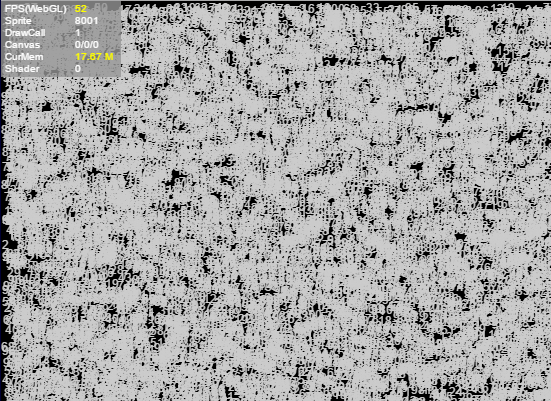
当我们对文字所在的容器设置为cacheAs之后,如下面的例子所示,性能获得较大的提升,FPS达到到了60帧。
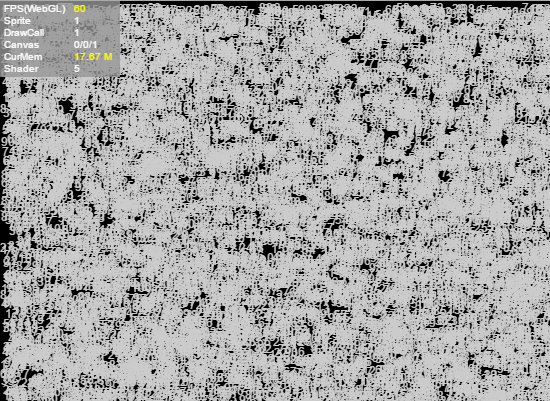
文字描边
在运行时,设置了描边的文本比没有描边的文本多调用一次绘图指令。此时,文本对CPU的使用量和文本的数量成正比。因此,尽量使用替代方案来完成同样的需求。· 对于几乎不变动的文本内容,可以使用cacheAs降低性能消耗,参见“图形渲染性能 - 关于cacheAs”。
· 对于内容经常变动,但是使用的字符数量较少的文本域,可以选择使用位图字体。
跳过文本排版,直接渲染
大多数情况下,很多文本都不需要复杂的排版,仅仅简单地显示一行字。为了迎合这一需求,Text提供的名为changeText的方法可以直接跳过排版。· 文本始终只有一行。
· 文本的样式始终不变(颜色、粗细、斜体、对齐等等)。
即使如此,实际编程中依旧会经常使用到这样的需要。
减少动态属性查找
JavaScript中任何对象都是动态的,你可以任意地添加属性。然而,在大量的属性里查找某属性可能很耗时。如果需要频繁使用某个属性值,可以使用局部变量来保存它:
计时器
LayaAir提供两种计时器循环来执行代码块。1. Laya.timer.frameLoop执行频率依赖于帧频率,可通过Stat.FPS查看当前帧频。
2. Laya.timer.loop执行频率依赖于参数指定时间。
当一个对象的生命周期结束时,记得清除其内部的Timer:
获取显示对象边界的做法
在相对布局中,很经常需要正确地获取显示对象的边界。获取显示对象的边界也有多种做法,而其间差异很有必要知道。1. 使用getBounds/ getGraphicBounds。
2. 设置容器的autoSize为true。
使用loadImage后获取宽高:
3. 直接调用size设置:
注:getGraphicsBounds用于获取矢量绘图宽高。
根据活动状态改变帧频
帧频有三种模式,Stage.FRAME_SLOW维持FPS在30;
Stage.FRAME_FAST维持FPS在60;
Stage.FRAME_MOUSE则选择性维持FPS在30或60帧。
有时并不需要让游戏以60FPS的速率执行,因为30FPS已经能够满足多数情况下人类视觉的响应,但是鼠标交互时,30FPS可能会造成画面的不连贯,于是Stage.FRAME_MOUSE应运而生。
下例展示以Stage.FRAME_SLOW的帧率,在画布上移动鼠标,使圆球跟随鼠标移动:
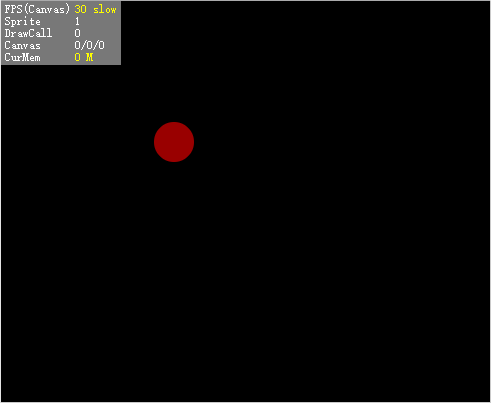
此时FPS显示30,并且在鼠标移动时,可以感觉到圆球位置的更新不连贯。设置Stage.frameRate为Stage.FRAME_MOUSE:
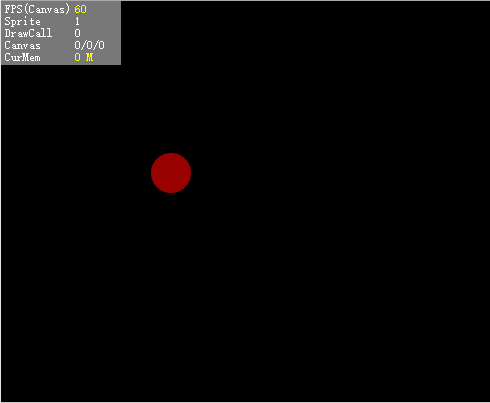
此时在鼠标移动后FPS会显示60,并且画面流畅度提升。在鼠标静止2秒不动后,FPS又会恢复到30帧。
使用callLater
callLater使代码块延迟至本帧渲染前执行。如果当前的操作频繁改变某对象的状态,此时可以考虑使用callLater,以减少重复计算。考虑一个图形,对它设置任何改变外观的属性都将导致图形重绘:
尝试将三处update改为:
图片/图集加载
在完成图片/图集的加载之后,引擎就会开始处理图片资源。如果加载的是一张图集,会处理每张子图片。如果一次性处理大量的图片,这个过程可能会造成长时间的卡顿。在游戏的资源加载中,可以将资源按照关卡、场景等分类加载。在同一时间处理的图片越好,当时的游戏响应速度也会更快。在资源使用完成后,也可以予以卸载,释放内存。
其它优化策略如下:
1. 减少粒子使用数量,在移动平台Canvas模式下,尽量不用粒子;2. 在Canvas模式下,尽量减少旋转,缩放,alpha等属性的使用,这些属性会对性能产生消耗。(在WebGL模式可以使用);
3. 不要在timeloop里面创建对象及复杂计算;
4. 尽量减少对容器的autoSize的使用,减少getBounds()的使用,因为这些调用会产生较多计算;
5. 尽量少用try catch的使用,被try catch的函数执行会变得非常慢;
相关文章推荐
- LayaAir引擎学习日志14----LayaAir内存优化的问题
- LayaAir引擎学习日志7----AS3语言中FlashDevelop中显示文本Hello Layabox(AS3)
- LayaAir引擎学习日志4----创建JS项目并详解目录结构
- LayaAir引擎学习日志8----AS3语言中Flash Builder中显示文本Hello Layabox(AS3)
- LayaAir引擎学习日志12----LayaAir 如何打包成app
- LayaAir引擎学习日志1----简单介绍了解LayaAir引擎
- LayaAir引擎学习日志11----LayaAir Android环境的搭建
- LayaAir引擎学习日志15----LayaAir内存性能分析
- LayaAir引擎学习日志9---- LayaAir IDE中显示文本Hello World(JS)
- LayaAir引擎学习日志3----FlashDevelop/Flash Builder开发环境配置(AS3)
- LayaAir引擎学习日志13----LayaAir怎么在mac环境下打包成ios的app以及发布的所有流程
- LayaAir引擎学习日志5----LayaAir IDE创建TS项目并详解目录结构
- LayaAir引擎学习日志6----LayaAir IDE创建AS3项目并详解目录结构
- LayaAir引擎学习日志10----LayaAir的一些游戏演示和游戏项目源码开源
- LayaAir引擎学习日志2----LayaAir引擎在Windows下安装
- mysql dba系统学习(10)innodb引擎的redo log日志的原理 mysql dba系统学习(11)管理innodb引擎的redo log日志的一个问题
- 我的编程学习日志(14)--八数码问题(代码)
- mysql dba系统学习(11)管理innodb引擎的redo log日志的一个问题
- 我的编程学习日志(14)--八数码问题(代码)
- Node.js学习(14)----EJS模板引擎
